Webアプリとデスクトップアプリが使える利点
新しいBiNDupがついにリリースされましたが、皆さんご利用いただいていますか?
新機能としてはスライドショーやメガメニューが目新しいところですが、ほかのアプリにはないBiND大きな特長で、バリバリ使いこなしている方にはやはり便利と言っていただける、Webアプリとデスクトップアプリの両環境が使えることについて、詳しくご紹介したいと思います。
Webアプリの特長をおさらいすると…。
- ログインするだけ。インストールの手間なし
- 新機能が定期的に追加され、常に最新の機能を使える
- ブログ記事はスマホからの投稿も可能
- 外出先でPCを持っていなくてもサイトを更新できる
1は、分かりやすいですね。Webサービスなら当たり前のことですが、インストール型のデスクトップアプリの起動する度に面倒なアップデーターをかける手間を省けることは、誰もが実感できる利点と言えます。
2は、使う機能が決まっている人にとってはあまり関係ないと思われるかもしれませんが、新機能やリニューアルは面倒な手間がなくなり、使い勝手が向上しているのでぜひご活用ください。
3のスマホ対応や4の外出先で更新は、時間や場所を選ばず、サイトを育ててもらうには欠かせない機能ですね。
つまり、Webアプリは「サイトの更新」に便利なんです。
こんな使い方ができる
Aさん:自宅でデスクトップアプリ、仕事先でWebアプリを活用
クリニックを運営しながら、忙しい仕事の合間に一人でホームページを運用するAさんは、基本的にはデスクトップアプリでサイトを更新。以前はクリニックでは更新作業ができないため、疎かになりがちでした。
最近、ブログをサイト内に設置して集客するコンテンツマーケティングの手法を聞いて、サイト内にBiND Pressでブログを設置してからは、事務所でも隙間時間を使って、Webアプリを使って更新するようになりました。今では月に1,2本の記事更新が習慣化しているそうです。
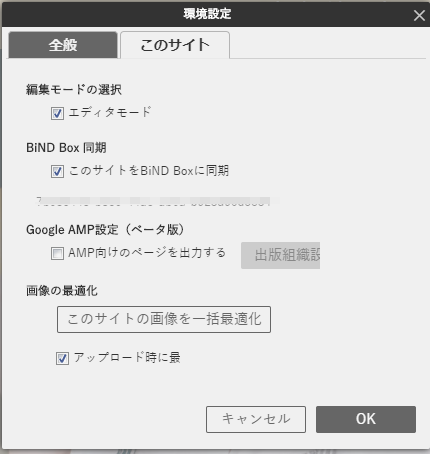
デスクトップで作っているサイトデータとWebアプリを同期するにはサイトシアター画面右上の「メニュー」から「環境設定」を開き「BiND Box同期機能を有効にする」にチェックを入れればOKです。
同期の基本的な方法は、サポートページも参考にしてください。
BiND Pressの部分はスマホから投稿することも可能。PCを開いてる作業する時間さえもないときは、移動中などにスマホから告知可能できるのが便利です。
Bさん:Webアプリを中心にバックアップを有効活用
フリーランスのBさんは、せっかくの更新が公開時のエラーなどで消えてしまったことがあり、バックアップに悩んでいました。
BiND Boxの同期機能は、実はバックアップにもなるので、デスクトップアプリを使わなくても同期機能をオンにしておくのがオススメです。サイトデータがサーバーを経由して同期される際に自動的に自動で10個までのバックアップが作られます。任意のタイミングと合わせると20の履歴を遡れるので、いざという時も安心です。シングルページのサイトなら、制作時から更新までWebアプリが大活躍しますよ。
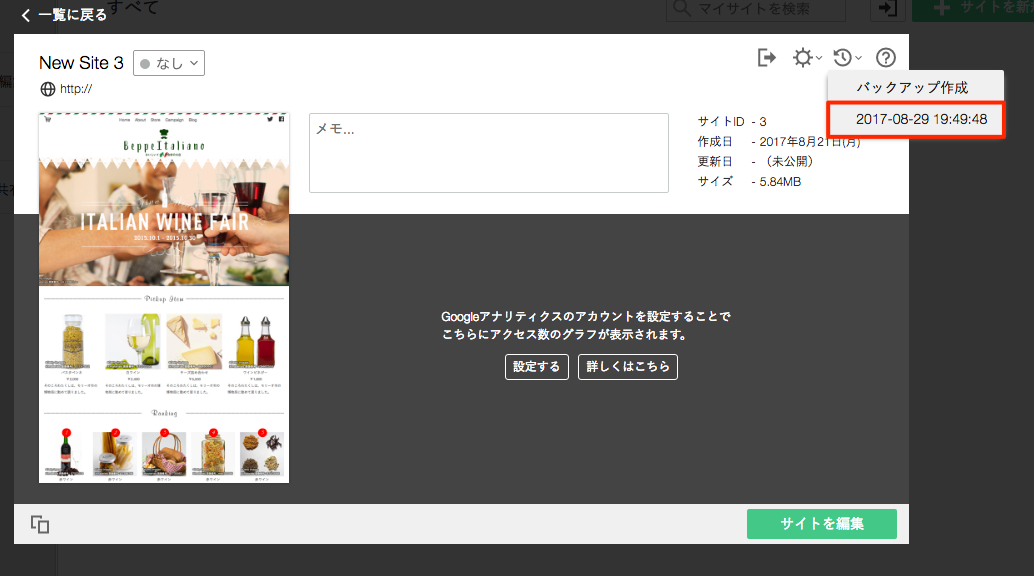
BiNDupの同期の疑問を解決!
更新に便利な理由が、デスクトップアプリとウェブアプリが連携することにあっても、同期の仕組みがよくわからないと、肝心な時に失敗しそうで不安ですよね。ここからはQ&A形式で、BiNDの同期の仕組みを紐解きます。
Q BiND Boxの同期はどのタイミングで行われる?
A.
- サイトシアターに戻る時
サイトの更新すると、基本的に編集画面からサイトシアターに戻るタイミングでサイトデータが書き出されます。それをBiND Boxがチェックして、最新であればデータを取得。別の環境でサイトシアターを立ち上げたときに、取得した最新データを表示する仕組みです。そのため、サイトシアターに戻らずBiNDを終了した場合にはデータが同期されません。アプリが何らかのエラーで終了してしまった場合も同様です。同期機能をオンにしている時はサイトシアターに戻り、終了するようにしてくださいね。
Q BiND Boxの同期がうまくいかない場合は何をチェックする?
A.
- サイトの容量
- ネットワーク
- BiNDのバージョン
同期が上手くいかない…そんなときは、サイトデータの容量、ネットワーク、BiNDのバージョンをチェックしてみてください。
500MB以上のサイトは、最初のダウンロード&アップロードに時間がかかりますので、同期されない!と心配になるかもしれませんが、気長に待って頂ければと思います。なお、一度同期されればその後は差分を同期するので、最初の同期ほど時間がかかることはありませんよ。
ネットワークが不安定な場合も同期に失敗してしまいます。BiNDのバージョンも最新版になっているかをご確認くださいね。
同期が上手くいかない時は、サポートページも参考にしてください。
Q 大きなデータは要注意。サイトの容量をチェックする方法は?
A.
- サイトシアター
自社サイトのサイトデータの容量が重要というお話をしました。それでは、BiNDupで作成したサイトの容量はサイトシアターでチェックできます。編集前のテンプレートは200MB以下であることが多いので、サイトデータが500MB以上などページ数が少ない割にサイトデータが大きい場合は、使用している画像のサイズに問題があるかもしれません。サイトデータが大きくなりすぎないように、ひとつひとつの画像サイズにも気を付けてくださいね。
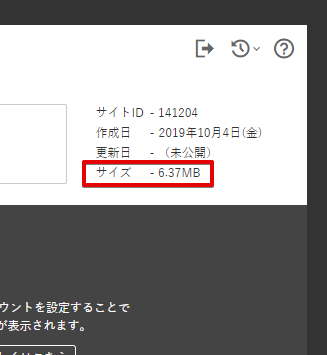
適正な画像サイズについては以下の記事も参照してくださいね。
Q 最新版で編集したサイトデータは、古いバージョンで同期して開ける?
A.
- BiNDupどうしなら同期でき開ける。ただし新機能は表示されない
- 最新のBiNDupからBiND9と10には同期できず、かつ開けない
SHiFTやメガメニューなど10月1日にアップデートした新機能は最新版でしか編集できないので、それよりも古いバージョンでは新機能は表示されません。予期せぬエラーが発生することもありますので最新のBiNDupを入手して、常にデスクトップアプリも最新の状態にアップデートするようにしてください。
また、最新のBiNDupからBiND9やBiND10へは同期できず、かつ開くこともできないのでご注意ください。(古いバージョンから新しいバージョンへの同期は行えます)
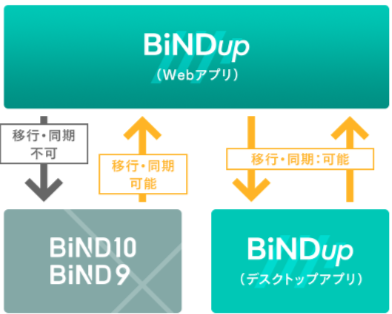
Q サイトデータの同期は何に紐づく?
A.
- 登録コース
同期にチェックをいれているのにサイトが同期されない!という時は、紐づいているコースが違う可能性があります。BiNDupの同期は、登録コースに紐づきます。そのためコースを複数契約している方は、各PCの環境で同じコースが選ばれているかを確認してみましょう。デスクトップアプリは、基本的にひとつのコースとだけ紐づき、同期できます。
紐づけるコースは、サイトシアター画面右上の「メニュー」から「環境設定」を選択。「BiND Box」タブを選択し「変更」から、連携コースを変えられます。
市販のサービスに負けないBiND付属のサーバー機能
BiNDupの特長であるWebアプリとデスクトップアプリの両環境が使えることと同期機能を中心にご紹介しました。
どちらの利点も備え、シームレスに行き来しつつ、サイトを運用できることをイメージしていただけましたか?
最後に、Webサービス最大の利点であるサーバー機能についてもご紹介しましょう。BiNDupのサーバーは単独のサーバーサービスに負けないスペックとビジネスでの運用に最適な機能が揃っています。
- 300GBの大容量ホスティングサーバー
- 常時SSL対応でセキュリティもしっかり
- 画像圧縮機能による高速表示
- プロのデザイナーが愛用するWebフォントに対応
サーバーは独自ドメインはもちろん、無料の常時SSL化に対応しており、画像圧縮技術gzipなどの表示スピードを最適化する技術にも対応しています。
ほかにもWebフォントが使えることや、素材サービス「materials」の画像が利用できるのも、サイトのクオリティを維持できる秘訣です。
ぜひ最新のBiNDupでは、Webアプリとサーバー機能をお試しください。
BiNDupでできることを見る
POINT
- Webアプリは「サイトの更新」につかうと便利
- 同期が上手くいかない時はサイトデータの容量、ネットワーク、BiNDのバージョンなどをチェック
- BiNDのサーバーは単独のサーバーサービスに負けないスペック